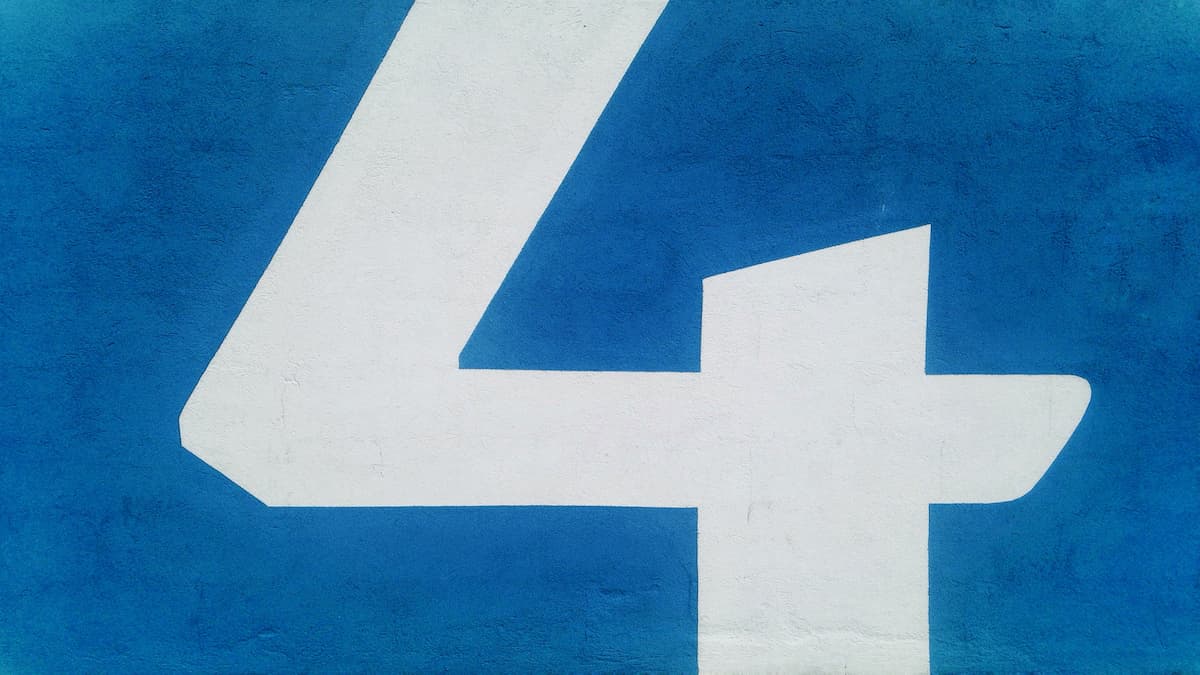
- Googleアナリティクス
Googleアナリティクス4(GA4)とGoogle広告の連携方法と利点
目次
Googleアナリティクス4(GA4)とは
概要
Googleアナリティクス4(GA4)は、ウェブやアプリのデータを収集し、分析するための無料のウェブ解析ツールです。GA4は、以前のGoogleアナリティクス(Universal Analytics)と比較して、より包括的なデータ収集や洞察の提供、マルチチャネルのデータ統合など、さまざまな進化を遂げています。Googleアナリティクス4は、Google広告との連携も強化されており、広告キャンペーンの最適化や効果的なターゲティングを実現するための機能を提供しています。
GA4とGoogle広告の連携のメリット
ユーザー行動のトラッキングが一元化できる
Googleアナリティクス4(GA4)とGoogle広告の連携により、ユーザーの行動データを一元化することができます。ウェブサイトやアプリでのユーザーの行動をトラッキングし、そのデータを広告キャンペーンに活用することで、より詳細なユーザーセグメントや行動パターンを把握することができます。
広告キャンペーンを効果的に最適化できる
GA4とGoogle広告の連携により、広告キャンペーンの効果を最適化することができます。連携によって収集されるデータを活用し、広告のパフォーマンスやコンバージョンを追跡・分析することで、広告戦略を改善し、より効果的な広告展開を行うことが可能となります。
カスタムオーディエンスの作成と活用ができる
GA4とGoogle広告の連携により、カスタムオーディエンスを作成し、それを広告キャンペーンに活用することができます。ユーザーの行動データを基に、特定の属性や興味を持つユーザーセグメントを作成し、それに合わせたターゲティング広告を展開することができます。
マルチチャネルのデータを一元管理できる
GA4とGoogle広告の連携により、さまざまなチャネルで収集されるデータを一元的に管理することができます。ウェブ、モバイルアプリ、オフラインのデータなど、複数のデータソースからの情報を統合し、総合的な洞察を得ることができます。これにより、マルチチャネルのデータ分析やクロスデバイスのユーザー行動の把握が可能となります。
GA4とGoogle広告の連携の設定方法
GA4の設定
GA4プロパティの作成
Googleアナリティクス4(GA4)の連携を開始するには、まずGA4プロパティを作成する必要があります。プロパティを作成すると、GA4のトラッキングIDが生成されます。
イベントトラッキングの設定
GA4では、特定のユーザーアクションやイベントをトラッキングすることができます。連携に必要なイベントトラッキングの設定方法を確認しましょう。
Google広告の設定
Google広告を活用するためには、以下の手順で設定を行いましょう。
Google広告アカウントの作成
Google広告を使用するためには、まずGoogle広告アカウントを作成する必要があります。アカウント作成後にアカウントIDが発行されます。
- Google広告にアクセスし、新しいアカウントを作成します。
- 必要な情報を入力し、アカウントを作成します。
- アカウント作成後、アカウントIDが生成されます。
GA4との連携設定
Google広告とGA4を連携させるためには、連携設定を行う必要があります。この設定により、GA4のデータをGoogle広告で活用することができます。
- Google広告にログインし、アカウントにアクセスします。
- 「ツールと設定」メニューから「計測」セクションを選択します。
- 「Googleアナリティクス」をクリックし、GA4のトラッキングIDを入力します。
- 連携が正常に設定されると、Google広告とGA4が連携されます。
カスタムオーディエンスの作成と利用
Google広告では、GA4で収集したデータを基にカスタムオーディエンスを作成し、ターゲティング広告に活用することができます。
- Google広告にログインし、アカウントにアクセスします。
- 「ツールと設定」メニューから「共有ライブラリ」を選択します。
- 「アイテムマネージャー」をクリックし、カスタムオーディエンスのセクションに移動します。
- 「+新しいアイテム」をクリックして新しいカスタムオーディエンスを作成します。
- カスタムオーディエンスの作成画面で、対象となるユーザーセグメントを選択します。例えば、特定の行動を実行したユーザーや特定の属性を持つユーザーなどです。
- 必要な情報を入力し、オーディエンスの設定をカスタマイズします。これには、期間、条件、フィルタなどを設定することが含まれます。
- カスタムオーディエンスが作成されると、Google広告内でそのオーディエンスをターゲットにした広告キャンペーンを作成することができます。
連携のテストとトラブルシューティング
GA4とGoogle広告の連携を設定した後、正常に動作するかどうかを確認するためにテストを行うことが重要です。また、連携に関するトラブルが発生した場合には、トラブルシューティングの手順を実施することが必要です。以下に、連携のテストとトラブルシューティングの方法を紹介します。
トラッキングの確認とテスト
以下の手順を実施することで、GA4とGoogle広告の連携のトラッキングが正常に動作しているかを確認できます。
- Googleアナリティクスの「リアルタイム」レポートを確認することで、GA4のトラッキングが正しく動作しているかをテストできます。このレポートでは、トラッキングされたイベントやユーザーアクションがリアルタイムで表示されます。
- リアルタイムレポートの「イベントストリーム」セクションを確認し、トラッキングされているイベントが表示されていることを確認します。例えば、ページビューやコンバージョンなどのイベントが正しく表示されるかを確認しましょう。
- 自身のウェブサイトやアプリでテストイベントを発生させて、それがGA4に正しくトラッキングされるかを確認します。例えば、特定のページを訪れた場合や特定のボタンをクリックした場合など、事前に設定したイベントがGA4に反映されるかを確認しましょう。
- テストイベントがGA4に反映されない場合は、トラッキングコードの設置に問題がある可能性があります。正しいトラッキングコードがウェブサイトやアプリの各ページに正しく配置されていることを確認し、必要に応じて修正しましょう。
- トラッキングが正常に動作していることが確認できたら、さらにテストイベントを発生させてデータの正確性を確認します。これにより、イベントやコンバージョンが適切に計測され、データレポートに正確に反映されるかを確認できます。
まとめ
本記事では、Googleアナリティクス4(GA4)とGoogle広告の連携方法とその利点について紹介しました。連携により、広告キャンペーンのパフォーマンスを追跡し最適化することができ、カスタムオーディエンスを作成して効果的なターゲティングを行うことができます。
GA4とGoogle広告の連携は、マーケティング活動において重要な役割を果たします。連携により、広告のパフォーマンスデータやユーザー行動データが一元化され、より詳細な洞察が得られます。これにより、広告キャンペーンの最適化やマーケティング戦略の改善が可能となります。特にカスタムオーディエンスの作成と活用は重要です。カスタムオーディエンスを使用することで、特定のユーザーセグメントに対して的確な広告を配信できます。また、リピーターターゲティングや類似オーディエンスの作成など、ターゲットユーザーに最適化されたマーケティング施策を展開することが可能です。GA4とGoogle広告の連携は、マーケティングの効果を最大化するための重要な手段です。連携設定の方法を理解し、カスタムオーディエンスの作成と活用を行うことで、より効果的な広告キャンペーンの実施と成功を目指しましょう。
よくある質問
Q1: GA4とGoogleアナリティクス(以前のバージョン)の主な違いは何ですか?
A1: GA4は以前のバージョンのGoogleアナリティクスと比較していくつかの重要な違いがあります。例えば、GA4ではイベントベースのデータモデルが導入されており、より柔軟なイベントトラッキングが可能です。また、ユーザーのプライバシー保護が強化されており、トラッキングの方法やデータの収集に関する規制が厳しくなっています。さらに、GA4では機械学習による高度な分析機能や統合レポートが提供されており、マーケティング戦略の改善に役立ちます。
Q2: GA4とGoogle広告の連携における注意点はありますか?
A2: GA4とGoogle広告を連携する際にはいくつかの注意点があります。まず、正確なデータの収集と連携を確保するために、適切なイベントトラッキングの設定が重要です。また、プライバシーに関する規制の強化により、ユーザーの同意を得る必要がある場合もあります。さらに、連携設定においては正確なアカウント情報や設定の入力が必要です。これらの注意点に留意しながら、効果的な連携を行うことが重要です。
関連するブログ記事
-

- Googleアナリティクス
2024.09.24
Shopifyで売上急上昇!GA4とGoogleアナリティクスの驚異の活用法
-

- Googleアナリティクス
2024.08.18
【保存版】ShopifyのGA4トラッキング設定完全マニュアル – 売上データを確実に把握する方法
-

- Googleアナリティクス
2024.08.14
【完全ガイド】Googleアナリティクスで離脱率を改善!ウェブサイト集客アップの秘訣
-
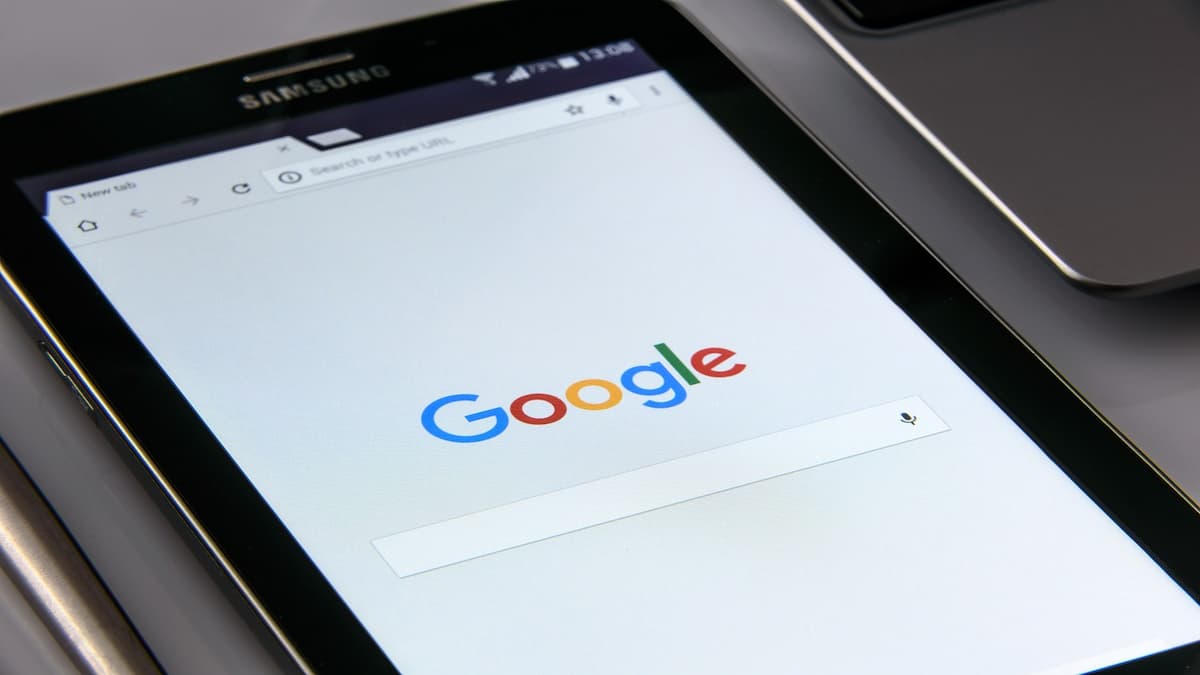
- Googleアナリティクス
2023.08.22
【オウンドメディア担当者必見!】Googleアナリティクス4(GA4)の見方
-

- Googleアナリティクス
2023.06.08
GoogleアナリティクスでSEO・リスティング施策結果を確認する方法
カテゴリー



